Werkbalken en vensters
Overzicht
Vensters, werkbalken en panelen binnen MuseScore kunnen worden verplaatst en je kunt kiezen welke elementen je erin wilt zien.
Het standaard uiterlijk van MuseScore wordt hieronder getoond:
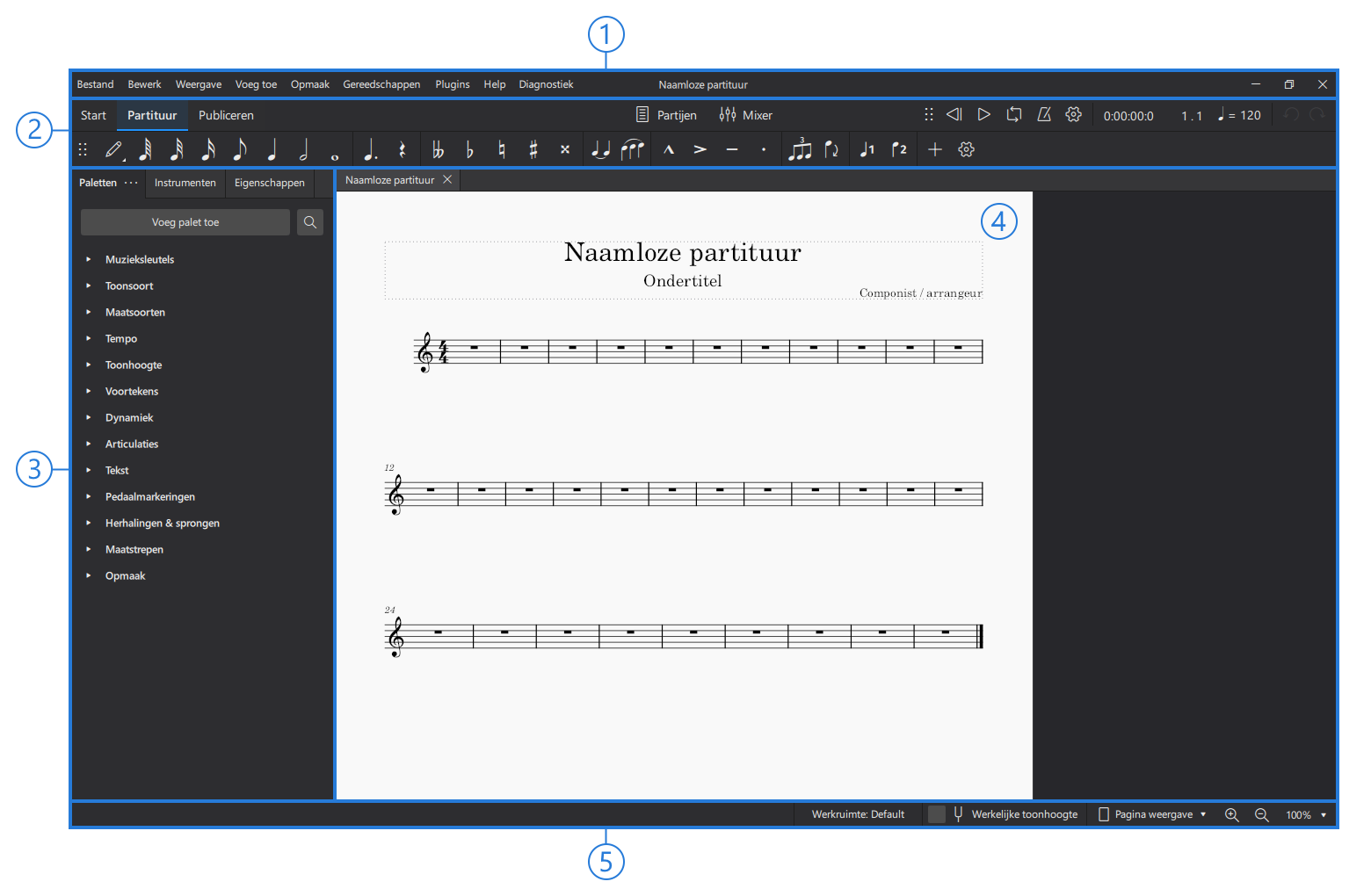
- De menubalk
- Werkbalken
- Paletten, Instrumenten en Eigenschappen panelen
- Het partituur venster
- De statusbalk
Werkbalken
Werkbalken weergeven en verbergen
Om de afspeelknoppen, noteninvoer werkbalk of de statusbalk weer te geven of te verbergen:
- Selecteer Weergave→Werkbalken... en vink het betreffende element aan/uit.
Werkbalken herschikken
Om de positie van de werkbalken noteninvoer of afspeelknoppen te wijzigen, klik je op de zes puntjes links van de werkbalk, houd je de muisknop ingedrukt en sleep je deze naar de gewenste locatie. De werkbalk kan vrij zwevend worden gelaten, maar in het geval van de werkbalk noteninvoer kun je deze ook naar de linker- of onderkant van het programmavenster slepen en neerzetten. Er verschijnt dan een blauwe rechthoek om aan te geven dat je de werkbalk kunt neerzetten om de werkbalk op die locatie opnieuw te dokken. De werkbalk afspeelknoppen kan alleen op de standaardpositie worden geplaatst.
Inhoud van werkbalken aanpassen
Klik op het tandwielpictogram rechts van de werkbalk om de pictogrammen te selecteren die je wilt weergeven in de werkbalken noteninvoer of afspeelknoppen:
![]()
In het geval van de werkbalk noteninvoer wordt een keuzelijst weergegeven van waaruit je de verschillende pictogrammen kunt verbergen of weergeven door op het oogsymbool links van elk pictogram te klikken (gesloten=verborgen, open=weergegeven).
In het geval van de afspeelknoppen, vink je de verschillende opties in het tandwielmenu uit of aan om de overeenkomstige elementen te verbergen of weer te geven.
Vensters en panelen
Panelen dokken en loskoppelen
Om een van de zijpanelen (paletten, instrumenten, eigenschappen of selectiefilter) los te koppelen en te verplaatsen, klik je op de drie puntjes op het tabblad, selecteer je de optie Loskoppelen en sleep je het losgekoppelde paneel naar de gewenste positie.
Je kunt het paneel vrijstaand laten, maar er zijn ook dokposities aan de boven- en rechterrand van het documentvenster. Er verschijnt een blauwe rechthoek om aan te geven dat je het paneel kunt neerzetten om het op die locatie weer vast te zetten.
Op een vergelijkbare manier kun je het vrije paneel weer in de zijbalk plaatsen:
- Om halve lengte bovenaan de zijbalk weer te geven, sleep je het vrije paneel naar de linkerbovenhoek van de zijbalk.
- Om halve lengte onderaan de zijbalk weer te geven, sleep je het vrije paneel naar de linkerbenedenhoek van de zijbalk.
- Om de volledige lengte in de zijbalk weer te geven, sleep je het vrije paneel naar het midden links van de zijkant.
Je kunt het vrije paneel ook weer in de oorspronkelijke positie plaatsen door op de drie puntjes op het tabblad te klikken en Dok te selecteren.
Panelen zoals de Mixer of het virtuele pianoklavier kunnen indien gewenst worden losgekoppeld door ze naar hun positie te slepen of te klikken op het pictogram met de drie stippen en selecteer Loskoppelen. Om opnieuw te koppelen, klik je op het pictogram met de drie stippen en selecteer je Dok.
Het formaat van de losgekoppelde mixer kan worden aangepast door de randen naar binnen of naar buiten te slepen.
Inhoud van panelen aanpassen
Om te kiezen welke elementen getoond moeten worden in de mixer of het virtuele pianoklavier, klik op de drie puntjes, selecteer Weergave en vink de van toepassing zijnde opties uit of vink ze aan.
Om het palettengebied aan te passen, zie Aanpassingen: paletten.